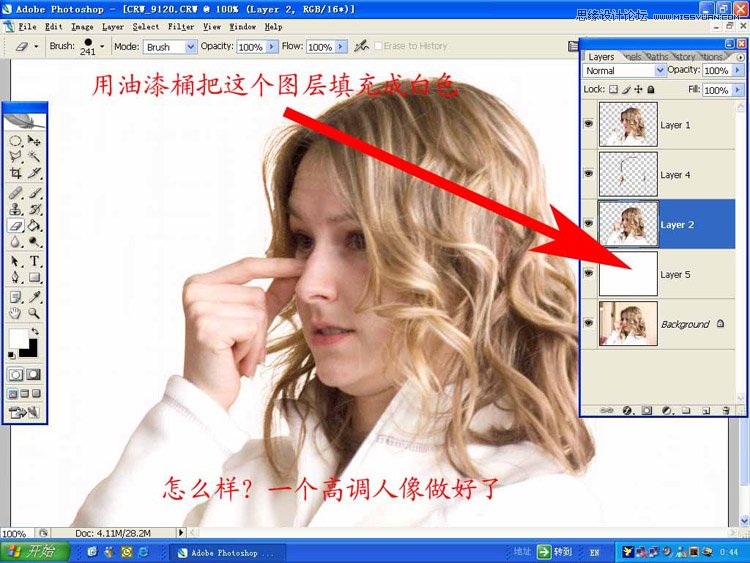修图匠“ps使用通道工具给美女头发抠图教程【组图】”Photoshop图文教程内容:
道抠图是非常高效及常用的抠图方法。不过用这种图片抠图也有一定的要求,主体与背景需要对比分明。大致的过程:我们操作之前需要明白一点,用通道抠图主要要抠出较为复杂的头发部分,其它部分可以用钢笔工具来完成,因为钢笔抠出的边缘要圆滑很多。先进入通道面板,我们选择一个头发与背景对比较大的通道复制一份。然后用调色工具把背景调白,再反相。用黑色画笔擦掉除头发以外的部分即可得到头发的选区,后面只要把选区部分的头发复制到新的图层,再用钢笔勾出人物部分即可。如果要换背景,还需对人物稍加润色。
打开原图,按CTRL+J复制一个图层。
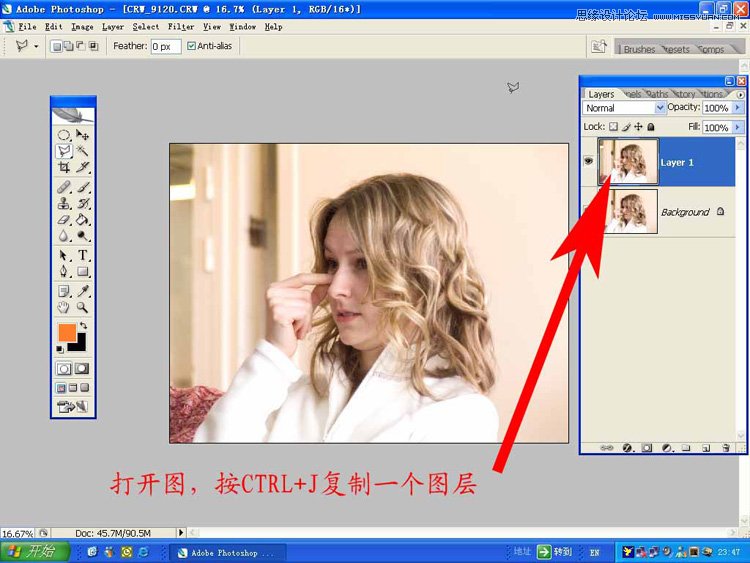
用套索或其它你习惯的工具选轮廓用头发的地方沿里面选。

存储选区,按CTRL+J得到里面的图层,读取刚才的选区,反选再按CTRL+J得到外面的选区

选外面图层蓝色通道,复制通道成ALPHA通道。方法是新建一个新通道,把蓝色通道用剪贴的方式复制过来。
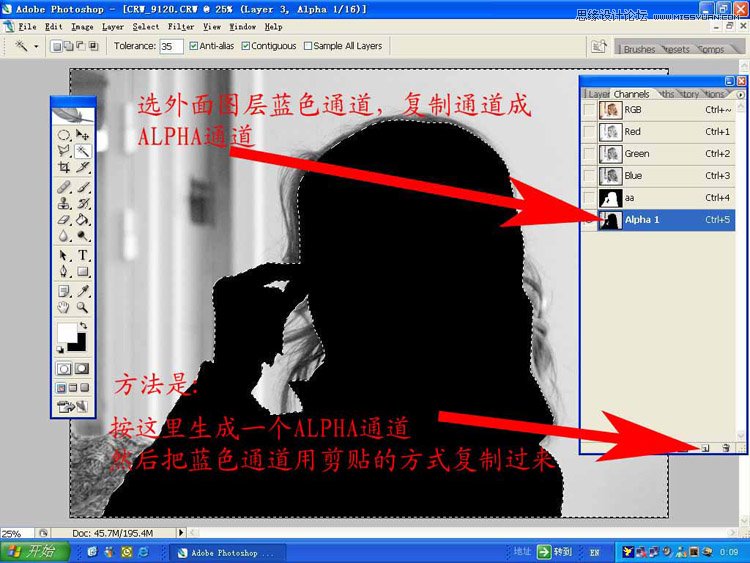
按CTRL+L调出色阶调板,用黑白场拾取器定义黑白场,使得反差最大,然后按通道面板下面那个圆形按钮出现选区。然后按CTRL+SHIFT+I反选。
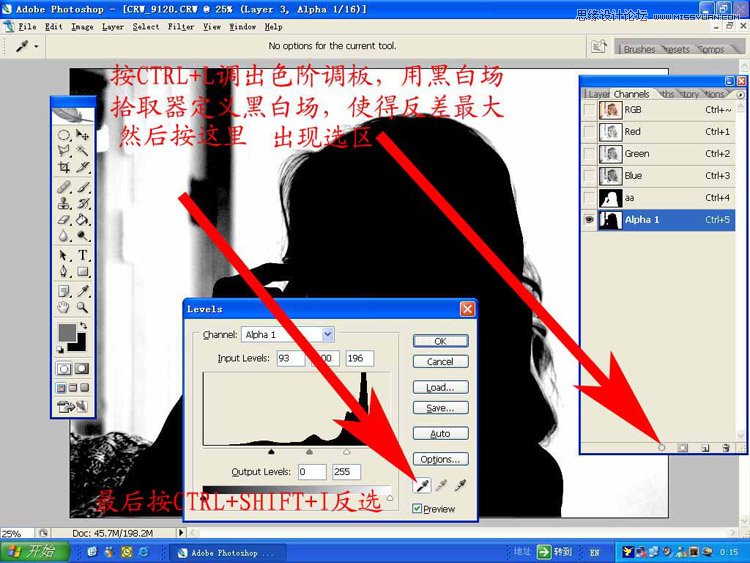
按CTRL+J抽出头发形成图层,然后删除下面这个图层的,看图:
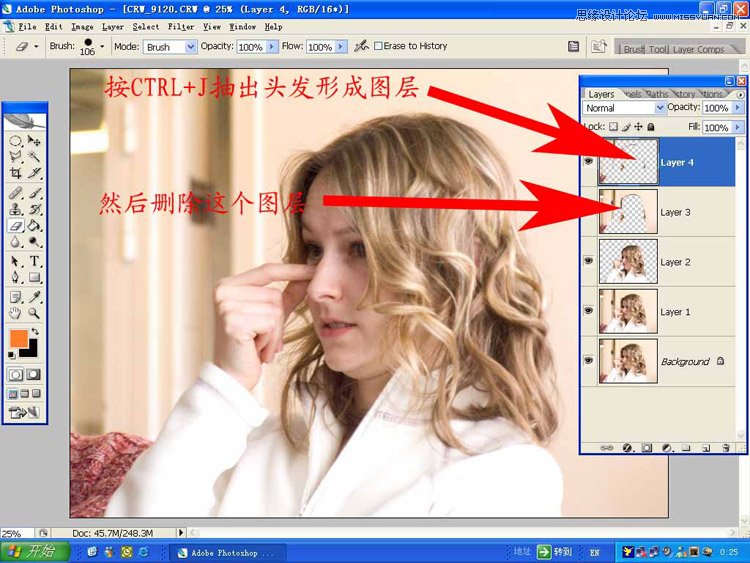
新建一个新图层,填充一种明显的颜色,用橡皮擦把背景擦干净,不要怕碰到里面,看头发已经抠出来了,不过还不够好。
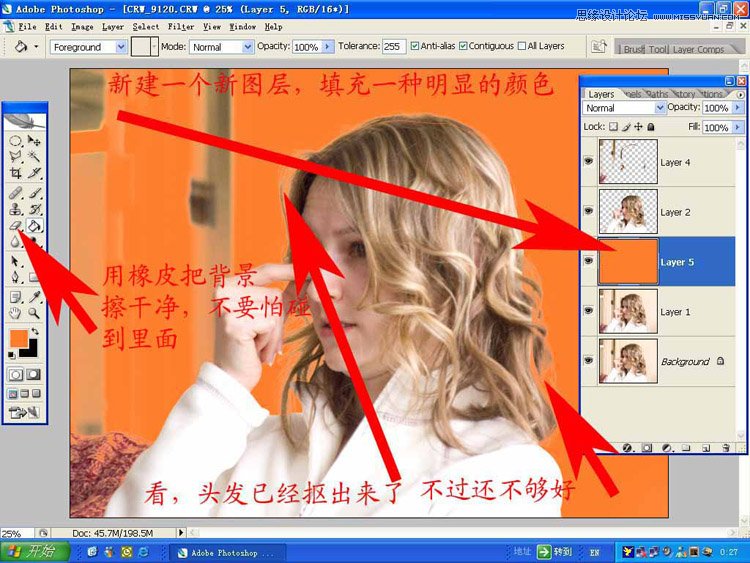
把下面的图层拖到这里用橡皮擦把背景擦干净,还要注意这两块地方,这层主要是为了补后面那里没有抠出来的部分。
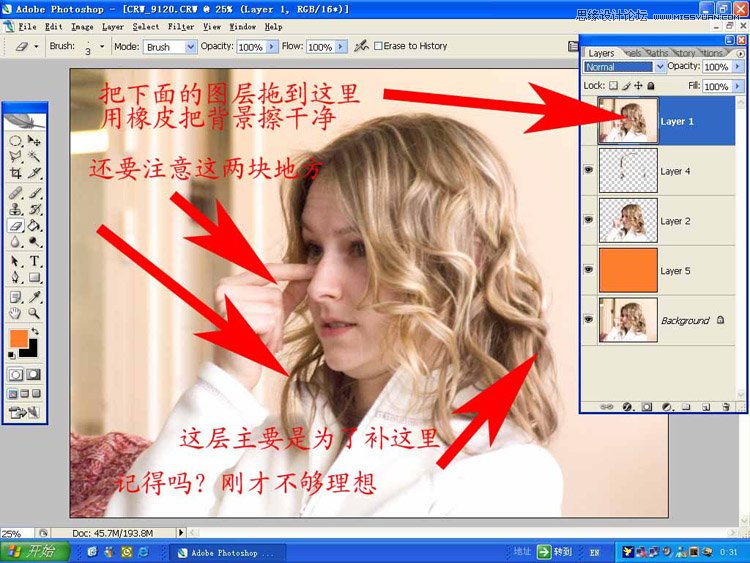
然后用油漆桶把填充任意色的那个图层填充成白色,一张高调人像就完成了。
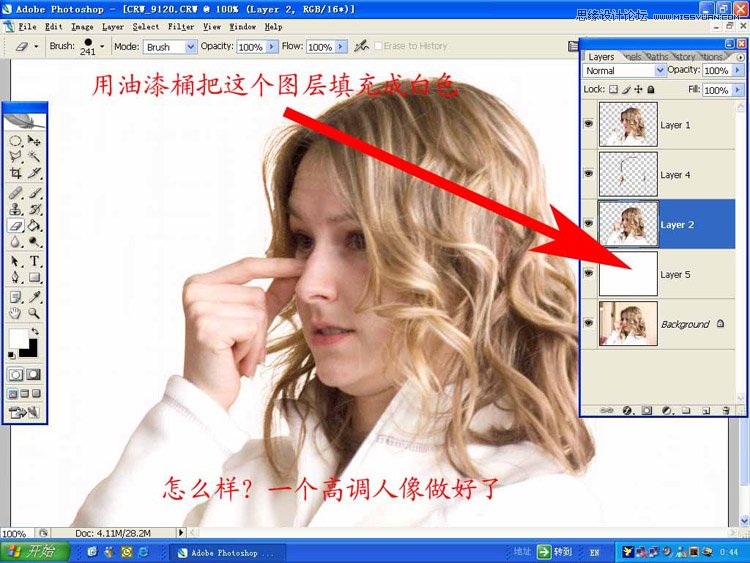
道抠图是非常高效及常用的抠图方法。不过用这种图片抠图也有一定的要求,主体与背景需要对比分明。大致的过程:我们操作之前需要明白一点,用通道抠图主要要抠出较为复杂的头发部分,其它部分可以用钢笔工具来完成,因为钢笔抠出的边缘要圆滑很多。先进入通道面板,我们选择一个头发与背景对比较大的通道复制一份。然后用调色工具把背景调白,再反相。用黑色画笔擦掉除头发以外的部分即可得到头发的选区,后面只要把选区部分的头发复制到新的图层,再用钢笔勾出人物部分即可。如果要换背景,还需对人物稍加润色。
打开原图,按CTRL+J复制一个图层。
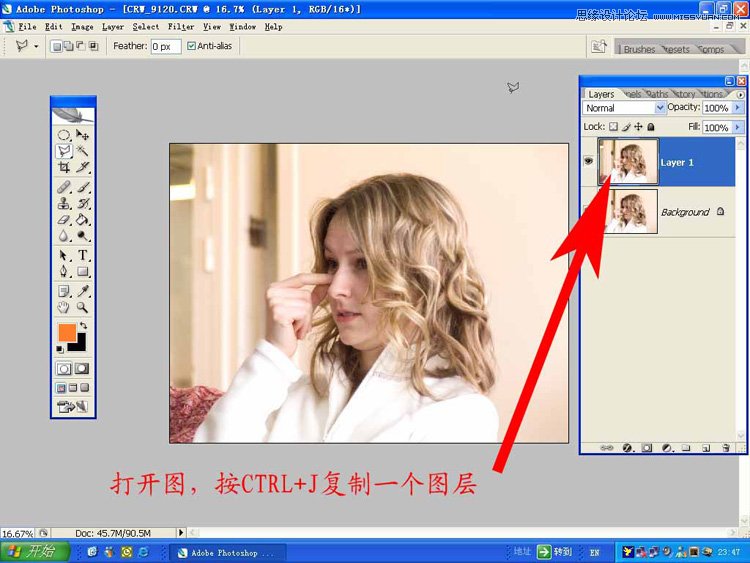
用套索或其它你习惯的工具选轮廓用头发的地方沿里面选。

存储选区,按CTRL+J得到里面的图层,读取刚才的选区,反选再按CTRL+J得到外面的选区

选外面图层蓝色通道,复制通道成ALPHA通道。方法是新建一个新通道,把蓝色通道用剪贴的方式复制过来。
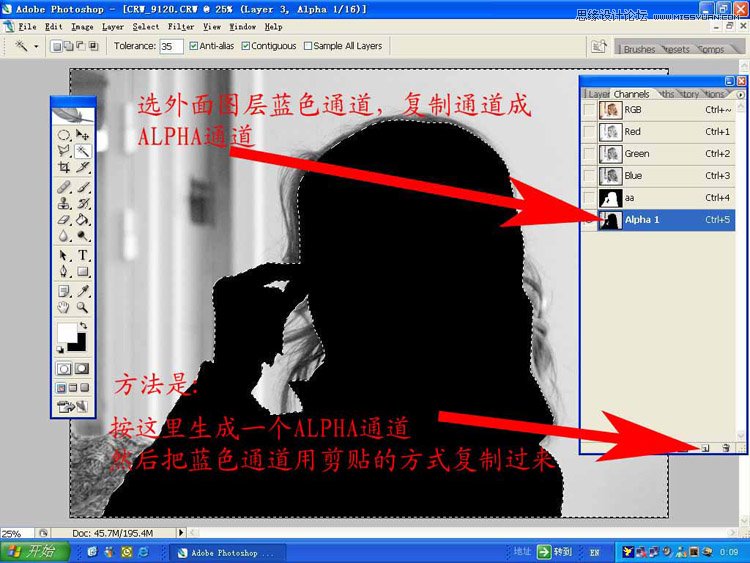
按CTRL+L调出色阶调板,用黑白场拾取器定义黑白场,使得反差最大,然后按通道面板下面那个圆形按钮出现选区。然后按CTRL+SHIFT+I反选。
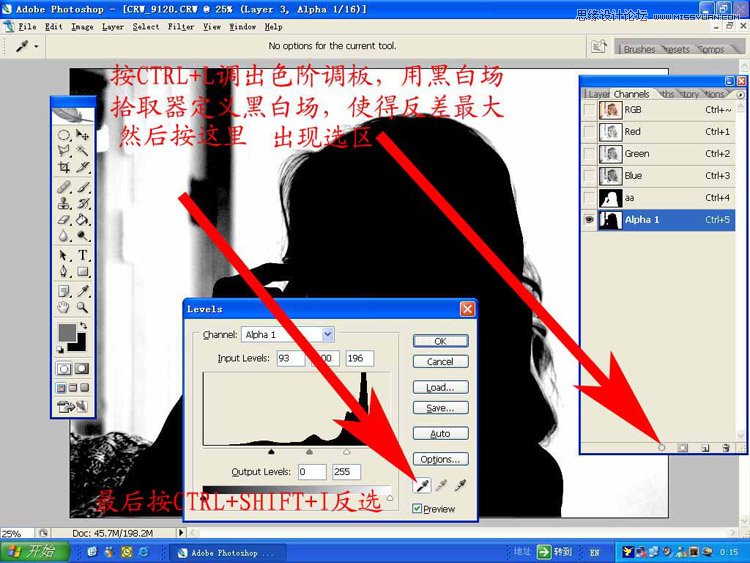
按CTRL+J抽出头发形成图层,然后删除下面这个图层的,看图:
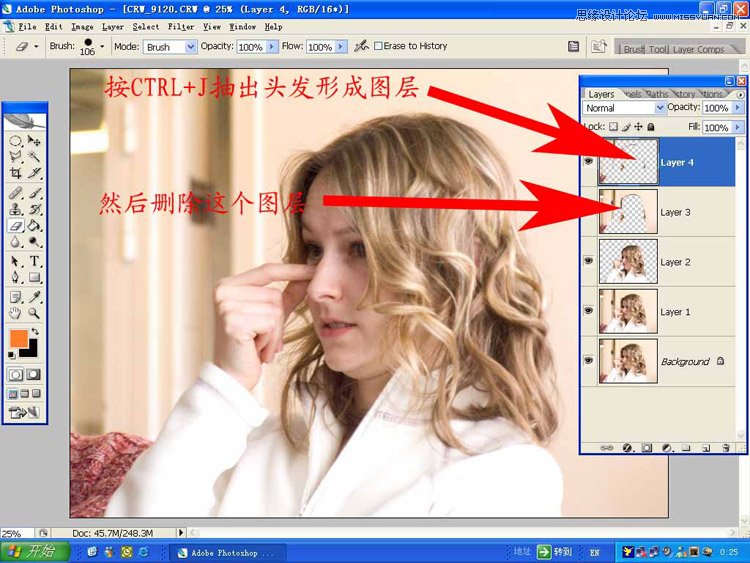
新建一个新图层,填充一种明显的颜色,用橡皮擦把背景擦干净,不要怕碰到里面,看头发已经抠出来了,不过还不够好。
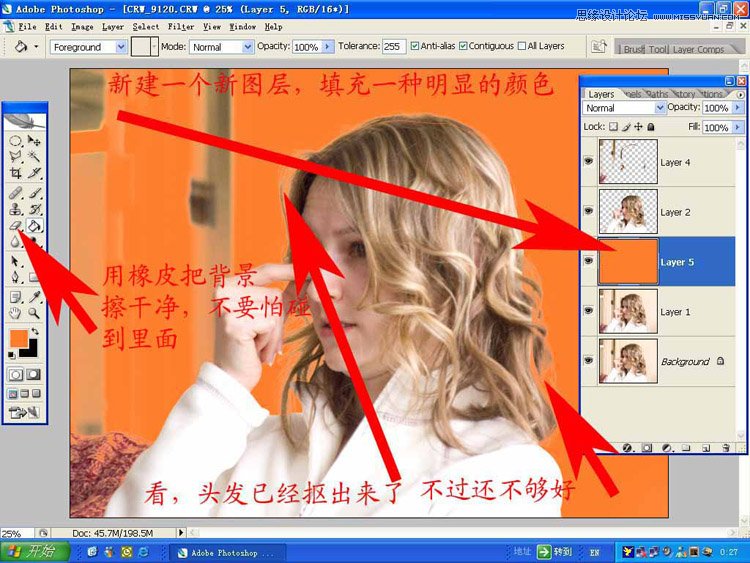
把下面的图层拖到这里用橡皮擦把背景擦干净,还要注意这两块地方,这层主要是为了补后面那里没有抠出来的部分。
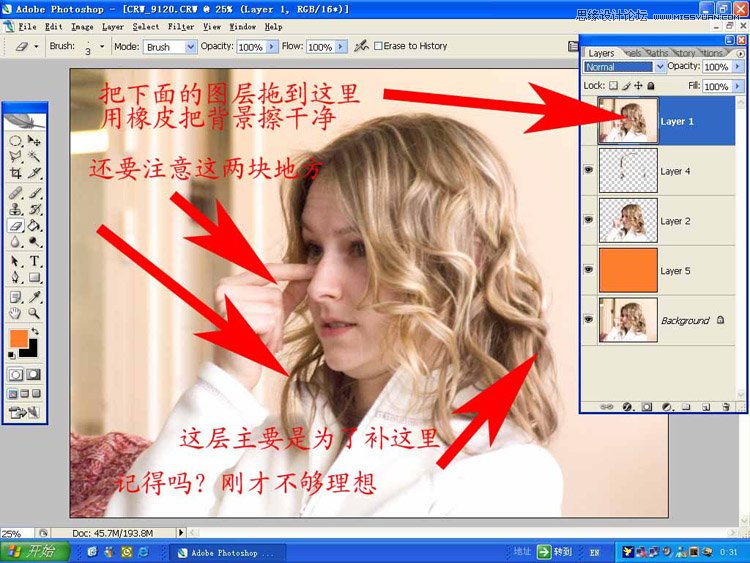
然后用油漆桶把填充任意色的那个图层填充成白色,一张高调人像就完成了。